FileZilla Server 中文使用说明

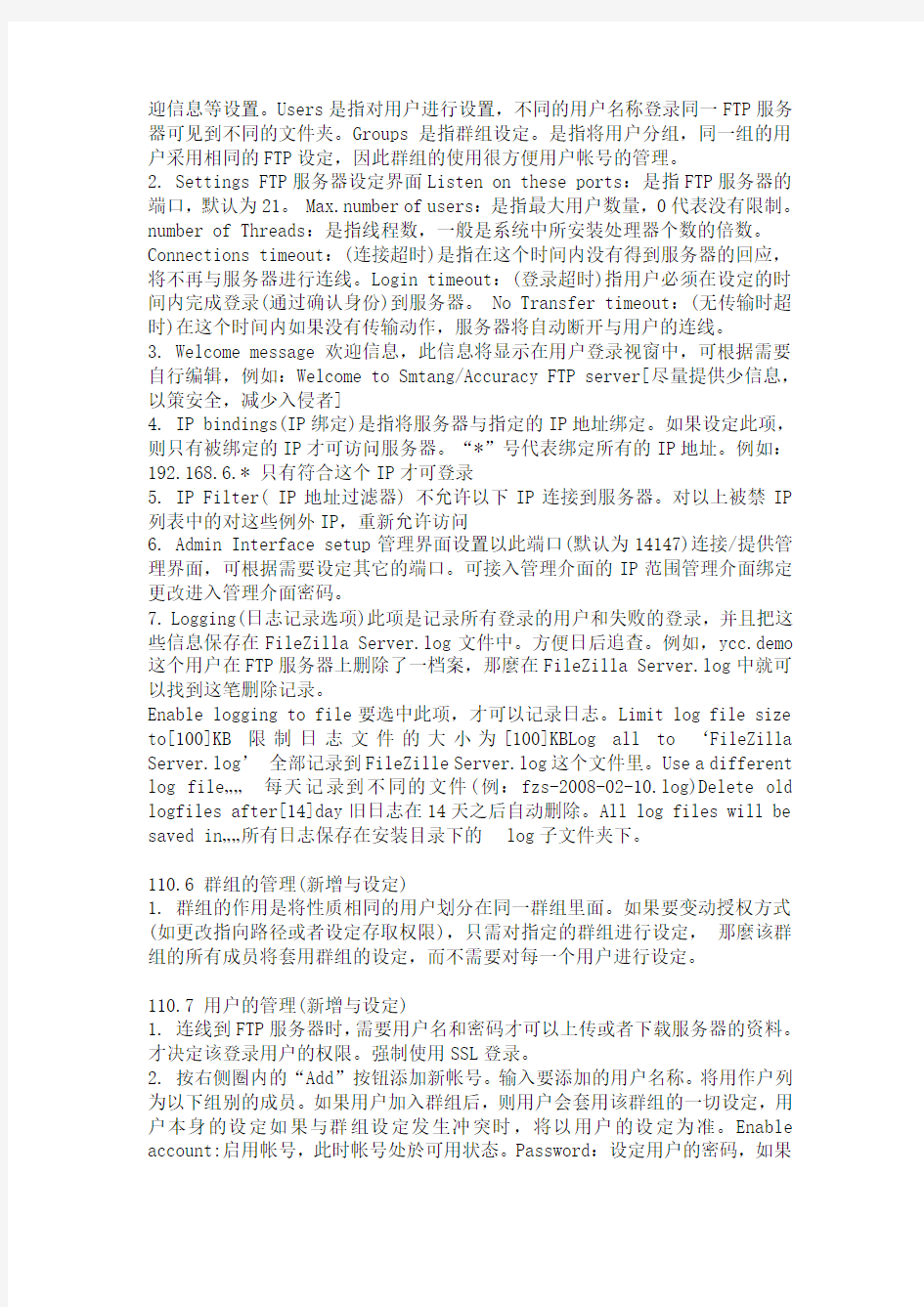
FileZilla Server 中文使用说明
110.1 什麼是FTP服务器:
FTP的全称是File Transfer Protocol(文件传输协议)。即是专门用来传输文件的协议。
FTP服务器,则是在互联网上提供存储空间的电脑,它们依照FTP协定提供档案寄存服务。
110.2 FTP服务器的作用:
FTP的主要作用是让用户连接上一台远程电脑(远程电脑上运行著FTP服务器程式),然后下载档案到本地电脑,或者将本地电脑的档案上传至远程电脑。
110.3 FTP服务器的架设:
架设FTP服务器的软件有很多,公司选用FileZilla server
FileZilla server的优点: 1、免费
2、占用系统资源少,支持万国码(Unicode)
3、架设方便、支持远程管理
FTP服务器的架设如下:
到FileZilla server的网站https://www.360docs.net/doc/d215883220.html,/下载最新版的FileZilla Server软件。
下载完成后,执行FileZilla Server.exe安装。安装完成后,运行该软件的电脑就是一部FTP服务器了。
但是要实现在档案的上传和下载还要做一些必要的设置。
110.4 如何进入管理介面
1. 运行软件会弹出一个服务器连接对话框。Server Address:是指服务器的IP 地址连接管理远程FTP的服务器,输入远程服务器的IP地址。要连接到本电脑,则用127.0.0.1(默认值)Port:FileZilla Server的管理端口,默认为:14147Administration password:管理服务器的密码,默认为空,如果设定了密码,进入时,必须要输入正确的密码才能管理服务器。Always connect to this server:总是连接到这部服务器。如果选中此项,则服务器启动时,将不再提示对连接话框,而是直接进入之前设定好的服务器。
2. 如果要连接到其它Filezilla服务器,可在选择“File”菜单下面的“Connect to server”。在弹出“连线到服务器”对话框中输入要连接的FileZilla服务器的IP地址和密码进行连线。Disconnect:是指断开服务器连线
3. FileZilla服务器安装启动后,服务器默认是处理活动状态。只有处於活动状态,用户才可以从服务器上传或者下载资料。如果要关闭服务器,则按一下“Active”将Active前面的“钩”号去掉。如果要锁定服务器,则按“Server”菜单下的Lock锁定。服务器被关闭或者被锁定(Lock)后,用户将不能从服务器下载或者上传资料。
110.5 如何设置FTP服务器(从保安考虑)
1. Settings是指对FTP服务器进行设置。包括端口设置、最大连接数设置、欢
迎信息等设置。Users是指对用户进行设置,不同的用户名称登录同一FTP服务器可见到不同的文件夹。Groups是指群组设定。是指将用户分组,同一组的用户采用相同的FTP设定,因此群组的使用很方便用户帐号的管理。
2. Settings FTP服务器设定界面Listen on these ports:是指FTP服务器的端口,默认为21。 Max.number of users:是指最大用户数量,0代表没有限制。number of Threads:是指线程数,一般是系统中所安装处理器个数的倍数。Connections timeout:(连接超时)是指在这个时间内没有得到服务器的回应,将不再与服务器进行连线。Login timeout:(登录超时)指用户必须在设定的时间内完成登录(通过确认身份)到服务器。 No Transfer timeout:(无传输时超时)在这个时间内如果没有传输动作,服务器将自动断开与用户的连线。
3. Welcome message欢迎信息,此信息将显示在用户登录视窗中,可根据需要自行编辑,例如:Welcome to Smtang/Accuracy FTP server[尽量提供少信息,以策安全,减少入侵者]
4. IP bindings(IP绑定)是指将服务器与指定的IP地址绑定。如果设定此项,则只有被绑定的IP才可访问服务器。“*”号代表绑定所有的IP地址。例如:192.168.6.* 只有符合这个IP才可登录
5. IP Filter( IP地址过滤器) 不允许以下IP连接到服务器。对以上被禁IP 列表中的对这些例外IP,重新允许访问
6. Admin Interface setup管理界面设置以此端口(默认为14147)连接/提供管理界面,可根据需要设定其它的端口。可接入管理介面的IP范围管理介面绑定更改进入管理介面密码。
7. Logging(日志记录选项)此项是记录所有登录的用户和失败的登录,并且把这些信息保存在FileZilla Server.log文件中。方便日后追查。例如,ycc.demo 这个用户在FTP服务器上删除了一档案,那麼在FileZilla Server.log中就可以找到这笔删除记录。
Enable logging to file要选中此项,才可以记录日志。Limit log file size to[100]KB限制日志文件的大小为[100]KBLog all to ‘FileZilla Server.log’ 全部记录到FileZille Server.log这个文件里。 Use a different log file……每天记录到不同的文件(例:fzs-2008-02-10.log)Delete old logfiles after[14]day旧日志在14天之后自动删除。All log files will be saved in……所有日志保存在安装目录下的log子文件夹下。
110.6 群组的管理(新增与设定)
1. 群组的作用是将性质相同的用户划分在同一群组里面。如果要变动授权方式(如更改指向路径或者设定存取权限),只需对指定的群组进行设定,那麼该群组的所有成员将套用群组的设定,而不需要对每一个用户进行设定。
110.7 用户的管理(新增与设定)
1. 连线到FTP服务器时,需要用户名和密码才可以上传或者下载服务器的资料。才决定该登录用户的权限。强制使用SSL登录。
2. 按右侧圈内的“Add”按钮添加新帐号。输入要添加的用户名称。将用作户列为以下组别的成员。如果用户加入群组后,则用户会套用该群组的一切设定,用户本身的设定如果与群组设定发生冲突时,将以用户的设定为准。Enable account:启用帐号,此时帐号处於可用状态。Password:设定用户的密码,如果
不设定密码,则登录的只候只需要输入用户名,密码留空就可以进入服务器。3. Shared folder共享文件夹设定,指定用户登录FTP服务器后所能见到文件夹。Set as home dir:设置为有效目录。Home dir被设定后,用户登录服务器只能显示Home dir目录下的档案和档案夹。如果要显示其它位置的档案,则要设置虚拟目录。
虚拟目录的设定:例如:视频档案在D:\Video下,图像档案在E:\Images下,如果要同时显示Video和Images两个文件夹,则要设置虚拟目录。设置虚拟目录的具体方法如下:1、先将一个目录设为Home dir,如D:\FTP files2、添加其它目录:D:\Video和E:\Images3、打开D:\Video和E:\Images右键菜单,选择“Edit aliases”编辑虚拟目录。4、在虚拟目录编辑栏输入虚拟名称,格式为:\*(注意,一定要有“\”)
Files文件存取权限的设定Read:若选取,表示有权读取文件。Write:若选取,表示有权写入文件。Delete:若选取,表示有权删除文件。 Directories文件夹存取权限设定Create:若选取,表示有权创建目录。Delete:若选取,表示有权删除目录。List:若选取,表示列出目录和文件。+Subdirs:若选取,表示列出子目录。
FileZilla Server配置FTP服务器教程
FileZilla Server配置FTP服务器教程 2012-09-28 13:59:35来源:作者: FileZilla Server是目前稍有的免费FTP服务器软件,比起Serv-U FTP Server功能是小了很多,但是由于此软件免费安全,也得到了一些站长的喜爱。下面就来介绍一下FileZilla Server配置FTP服务器教程。 下载: 首先下载FileZilla Server,目前只有windows版本,也不支持多语言。 下载地址:https://www.360docs.net/doc/d215883220.html,/download.php?type=server 中文乱码补丁:https://www.360docs.net/doc/d215883220.html,/projects/filezillapv 汉化版:FileZilla Server 0.9.25汉化版 安装: 第1步选用最新版本的filezilla_server。https://www.360docs.net/doc/d215883220.html,/。然后在「FileZilla_Server-0_9_24.exe」安装档上按两下滑数左键,执行安装程序,接着再按一下〔I Agree〕按钮,开始安装。
第2步接着他会问你要安装哪些元件,安装方式:默认的标准,按一下〔Next〕继续下一步。 第3步接着他会问你要将FTP伺服器程式安装到哪个资料夹去,强烈推荐安装到非默认路径,以增加安全系数。请按一下〔Next〕按钮,继续下一步。
第4步此步骤是询问我们是否要让FTP伺服器在电脑开机时自动启动,请点选【Install as service, started with Windows (default)】,再按一下〔Next〕。这样FTP伺服器便会自动被安装成系统的Service,每次开机后便会自动再背景中启动并执行FTP伺服器的功能。设置管理端口“14147”,强烈推荐修改此端口,例如:改成38121端口。(注意不要和常见服务如80端口冲突)
OPCServer使用说明
OPCServer 使用说明 上海迅饶自动化科技有限公司 2011年12月
目录 1、OPCSRV简介 (1) 2、OPC技术介绍 (1) 3、OPCSRV说明 (2) 3.1运行环境 (2) 3.2程序标识 (2) 3.3程序特性 (2) 4、快速入门 (3) 4.1关于驱动 (3) 4.2关于设备 (3) 4.3关于组 (3) 4.4关于标签 (3) 5操作步骤 (3) 5.1、增加新驱动 (3) 5.2增加设备 (4) 5.3增加组或者标签 (5) 6、DCOM配置说明 (5) 6.1.服务器的配置 (5) 6.2.客户端的配置 (17) 6.3.OPC客户端连接OPCS RV过程 (17)
1、OPCSrv简介 OPCSrv服务器是国内最好的OPC服务器之一。从2005年诞生,经过几年的不断完善,OPCSrv服务器通过了OPC基金会的CTT测试,性能卓越,运行稳定可靠,并不断应用到工业现场中。 OPCSrv.exe支持OPC DA1.0和2.0规范,同时集成了串口、网口等多种协议。并提供一个简易的人机界面给用户,用来编辑和配置TAG;保存或者打开scd工程文件;导入或者导出CSV档;克隆设备、组和TAG对象;多重复制TAG;管理所有的驱动插件;还提供启动OPC客户端程序进程、Ping远程计算机、注册和注销OPC服务器等辅助功能。 2、OPC技术介绍 OPC(OLE for Process Control,用于过程控制的对象链接和嵌入)是基于Microsoft的OLE(Object Linking and Embedding,对象链接和嵌入)/COM(Component Object Model,组件对象模型)技术,为解决工业客户机与各种设备驱动程序间通讯而产生的一项工业技术规范和标准。OPC技术规范是OPC基金会制定的,它提供了统一的数据访问软硬件接口。由于OPC技术比传统数据存取方式(驱动程序法和动态数据交换法)更具开放性和先进性,已经得到越来越多的工控领域硬件和软件制造商的承认和支持,实际上已成为工业控制软件公认的软件标准。 早期的OPC标准是由提供工业制造软件的5家公司所组成的OPC特别工作小组所开发的。Fisher-Rosement、Intellution、Rockwell Software、Intuitive Technology以及Opto22 早在1995年开发了原始的OPC标准,微软同时作为技术顾问给予了支持。 OPC基金会在1996年10月7日在美国的芝加哥宣告正式成立的。之后为了普及和进一步改进于1996年8月完成的OPC数据访问标准版本1.0,开始了全球范围的活动。OPC 标准的建立基于微软的COM技术规范,并由OPC基金会这个国际组织管理,OPC基金会是一家非营业性机构。OPC为不同的厂商的硬件设备、软件和系统定义了公共的接口,使得过程控制和工厂自动化中的不同的系统、设备和软件之间能够互相连接、通信、操作。 在日本为响应以美国为中心的国际标准活动,由11家公司作为发起人,于1996年10
FileZilla使用说明
FileZilla是一款免费开源的FTP客户端软件,并且还提供了服务器版本。虽然它是免费软件,可性能却一点也不含糊,比起那些共享软件来有过之而无不及,具备大多数的FTP软件功能。其可控性、有条理的界面和管理多站点的简化方式、特别是它的传输速度,简直是出神入化,也是它最大的特色。总的来说是它一款出类拔萃的免费FTP客户端软件。值得广大的用户一试。 名词解释: 【FTP】 FTP是英文File Transfer Protocol的缩写,也就是文件传输协议的意思。是TCP/IP 协议组中的协议之一,该协议是Internet文件传送的基础,它由一系列规格说明文档组成。使得用户可以通过FTP功能登录到远程计算机,从其它计算机系统中下载需要的文件或将自己的文件上传到网络上。 软件小档案 第一:软件安装
软件下载后为一个.exe格式的可执行文件。安装比较简单,一路点击【下一步】按钮就可以了,并且软件支持简体中文。
FileZilla3.0安装起始画面· 第二:界面预览 FileZilla3.0含有简体中文语言包,通过菜单【编辑】—>【设置】的语言选项我们可以设定界面的使用语言。主界面默认显示了本地目录、远程目录、状态及队列四大窗口。 FileZilla主界面
第三:站点设置 要使用FTP工具来上传(下载)文件,首先必须要设定好FTP服务器的网址(IP 地址)、授权访问的用户名及密码。下面我们将演示具体的参数设置,看完之后即使是初入门的菜鸟级用户也能很快上手,哈哈。 通过菜单【文件】—>【站点管理器】或者CTRL+S键我们可以对要连接的FTP 服务器进行具体的设置。 第一步:我们可以点击【新站点】按钮,输入站点的名称(它只是对FTP站点的一个说明)。 第二步:按照界面所示,先输入主机(FTP服务器的IP地址),登陆类型选择“一般”,不要选择匿名选项(匿名的意思就是不需要用户名和密码可以直接访问FTP服务器,但很多FTP服务器都禁止匿名访问),然后分别输入用户和密码(如果你不知道的话,可以询问提供FTP服务的运营商或管理员)。另外对于端口号我们在没有特别要求的情况下不用管它,或者输入“21”也可以。 第三步:在高级选项卡我们可以设置默认的远程及本地目录,远程目录其实就是连上FTP服务器后默认打开的目录;而本地目录就是每次进入FTP软件后默认显示的本地文件目录(当然了,如果大家不太清楚或者感觉麻烦的话也可以先不设置远程及本地路径,系统将会使用自己的默认路径)。 以上这些参数都设置好之后,便可使用FTP进行文件上传下载了,很简单吧。
ABB AC800F OPC Server配置方法
ABB AC800F OPC Server配置方法 对于没有配置OPC Server的控制系统,新加OPC Server需要经过2步: 1、在ABB Industrial(工业)IT里面的(装配)中增加新的OPC Server资 源ID: 这时就会产生一个名为“FREELANCE2000OPCSERVER.25.1”的OPC Server,但是这个服务器里面没有任何点,是个空的。 2、在CBF(工业组态软件)组态中[CONF]下面增加一个网关站和一个OPC-S站。 结果:
双击[OPC-S]进行配置: 默认在本机运行此SERVER,填入OPC服务器名称双击[GWY]进行配置:
选择网关类型为OPC-网关 保存上述修改后,打开硬件结构: 在红虚线框位置右击,选择“插入”: 选择插入网关:
指定网关站的资源: 完事点击退出并保存: 注意IP地址问题:点击“网络”按钮
AC800F 指的是控制器机架,其IP地址为机架CPU地址 VIS指的是操作站,IP为OS站IP(OS = 操作员站;ES = 工程师站) GWY指的是网关站,它的IP地址要保证和运行CBF软件组态网关站的工程师站IP一致什么都没有的是ES站,它的IP是自动和本机IP保持一致的,不可修改 所有资源ID号和IP都可以双击一条进行修改 以上步骤结束后,OPC SERVER 便可以生效了。 对整个项目树检查,没有问题的话就可以联机调试了,注意: OPC Server除了可以在本机上运行,还可以指定到其他控制网内上位机,在 中:
在下面写好点击增加,就会出现在上面的列表中。这样以上几台上位机也会具有自己的OPC server了。但要注意,还要在项目树中增加它们各自的网关站和OPC-S站: 在这里设定本机信息(ES站):
如何开发OPCServer
如何开发OPC Server 首先我们先来看一下什么是OPC OPC (OLE for Process Control——用于过程控制的OLE)是基于Microsoft公司的DNA (Distributed Internet Application)构架和COM(Component Object Model)技术的一个工业标准接口,是根据易于扩展性而设计的。 再来了解一下OPC的用途 OPC主要适用于过程控制和制造自动化等应用领域。 OPC是以OLE/COM机制作为应用程序的通讯标准。OLE/COM是一种客户/服务器模式,具有语言无关性、代码重用性、易于集成性等优点。OPC规范了接口函数,不管现场设备以何种形式存在,客户都以统一的方式去访问,从而保证软件对客户的透明性,使得用户完全从低层的开发中脱离出来 然后我们再来看看OPC Server的组成 一个设备的OPC Server主要有两部组成,一是OPC标准接口的实现;二是与硬件设备的通信模块。 实现OPC 标准接口 [图1] 在这些接口中,IOPCServer 是OPC Server的主接口,通过它实现OPC Server在操作系统中的安装和注册。此接口是必须要实现的,其所有方法也必须实现。其它的接口都是可选的我们就不做介绍了,下面主要来介绍如何实现IOPCServer接口。 在IOPCServer接口中共有六个法: 1、 IOPCServer::AddGroup HRESULT AddGroup( [in, string] LPCWSTR szName, [in] BOOL bActive, [in] DWORD dwRequestedUpdateRate, [in] OPCHANDLE hClientGroup, [unique, in] LONG *pTimeBias, [in] FLOAT * pPercentDeadband, [in] DWORD dwLCID, [out] OPCHANDLE * phServerGroup,
filezilla搭建FTP服务器的方法和技巧
使用免费开源软件filezilla搭建FTP服务器Filezilla介绍 1.特点 FileZilla是一个免费开源的FTP软件,分为客户端版本和服务器版本,具备 所有的FTP软件功能。可控性、有条理的界面和管理多站点的简化方式使得Filezilla客户端版成为一个方便高效的FTP客户端工具,而 FileZilla Server 则是一个小巧并且可靠的支持FTP&SFTP的FTP服务器软件。 FileZilla是一种快速、可信赖的FTP客户端以及服务器端开放源代码程式,具有多种特色、直接的接口。FileZilla在2002年11月获选为当月最佳推荐专案。 2.基本功能 1.可以断点续传进行上传、下载(需要服务器支持); 2.自定义命令; 3.可进行站点管理; 4.防发呆功能(有的FTP服务器会将发呆过久的用户赶出,这样发呆的用户就得重新登录); 5.超时侦测; 6.支持防火墙; 7.支持HTTP/1.1,SOCKS4/5,FTP-Proxy; 8.可进行SSL加密连接; 9.支持FTP,FTPS(FTP over SSL/TLS),SFTP(SSH File Transfer Protocol)等多种协议; 10.支持IPv6; 11.支持远程文件搜索 12.可以排队进行上传、下载; 13.支持文件名过滤[1]; 14.支持拖放; 15.支持输出日志到外部文件; 16.多国语言支持,包括简体、繁体中文(Linux平台需额外安装“filezilla-locales”套件); 17.可通过Kerberos进行GSS验证与加密。 18.移除过时的和未经考验的Kerberos GSSAPI支持 19.对于非标准拆除支撑OPTS UTF8 OFF命令而不是在FTP规范的一部分 20.添加TLS 1.2支持 21.最小的RSA密钥长度为生成的证书现在是1280位 22.构建系统:现代化和清理工作空间文件为Visual Studio 2013 23.构建系统:删除所有非Unicode配置
PROTOBUF使用例子
Protobuf使用例子 1.protobuf使用整理 protobuf序列化反序列化的一种解决方案,protobuf处理成二进制数据流,相比较xml/json更加节省数据流量。 protobuf是google提出的解决方案,有比较多的互联网公司采用此种解决方案,protobuf只支持java/python/php支持语言相对比较少。 protobuf提供了protobuf-java-xx.jar工具包处理,要求开发者定义.proto文件,然后进行执行编译成对应语言版本的源文件,比如java是编译生成.java源文件。1.1.proto文件编写 Protobuf中的proto文件编写,比如定义一个HelloWorld.proto文件 //HelloWorld.proto文件为: //定义生成java文件所在的包名 option java_package="com.helloworld.protocol"; //生成对应外部类名称 option java_outer_classname="HelloWorldProtoc"; message HelloWorld{ //定义必须属性,类型为int32 required int32num=1; //定义可选属性,类型为int64 optional int64num2=2; //定义可选属性,类型为string optional string info=3; //定义为list,list里边item类型为string repeated string mobileList=4; //定义枚举类型,设定default默认值为MALE optional SexType sexType=5[default=MALE]; //定义一个message对象 optional HelloWorldExt extInfo=6; enum SexType{ MALE=0;//0-男性 FEMALE=1;//1-女性 UNKNOWN=2;//2-未知 }
opc服务器
Opc 1、在控制领域中,系统往往由分散的各子系统构成;并且各子系统往往采用不同厂家的设备和方案。用户需要,将这些子系统集成,并架构统一的实时监控系统。 2、这样的实时监控系统需要解决分散子系统间的数据共享,各子系统需要统一协调相应控制指令。 3、再考虑到实时监控系统往往需要升级和调整。 4、就需要各子系统具备统一的开放接口。 5、OPC(OLE for Process Control) 规范正是这一思维的产物。 6、OPC 基于Microsoft公司的Distributed interNet Application (DNA) 构架和Component Object Model (COM) 技术的,根据易于扩展性而设计的。OPC规范定义了一个工业标准接口。 7、OPC是以OLE/COM机制作为应用程序的通讯标准。OLE/COM是一种客户/服务器模式,具有语言无关性、代码重用性、易于集成性等优点。OPC规范了接口函数,不管现场设备以何种形式存在,客户都以统一的方式去访问,从而保证软件对客户的透明性,使得用户完全从低层的开发中脱离出来。 8、OPC定义了一个开放的接口,在这个接口上,基于PC的软件组件能交换数据。它是基于Windows的OLE——对象链接和嵌入、COM——部件对象模型(Comp onent Object Model)和DCOM——分布式COM(Distributed COM)技术。因而,OP C为自动化层的典型现场设备连接工业应用程序和办公室程序提供了一个理想的方法。 OPC应用领域 1、工控解决方案用户 2、楼控解决方案用户 3、工控解决方案厂商 4、楼控解决方案厂商 5、工控解决方案集成商 6、楼控解决方案集成商 7、All Automation Fields OPC是为了连接数据源(OPC服务器)和数据的使用者(OPC应用程序)之间的软件接口标准。数据源可以是PLC,DCS,条形码读取器等控制设备。随控制系统构成的不同,作为数据源的OPC服务器即可以是和OPC应用程序在同一台计算机上运行的本地OPC服务器,也可以是在另外的计算机上运行的远程OPC服务器。 OPC接口既可以适用于通过网络把最下层的控制设备的原始数据提供给作为数据的使用者(OPC应用程序)的HMI(硬件监督接口)/SCADA(监督控制与数据采集),批处理等自动化程序,以至更上层的历史数据库等应用程序,也可以适用于应用程序和物理设备的直接连接。所以OPC接口是适用于很多系统的具有高厚度柔软性的接口标准。
CAT工具SDL Trados Studio 2014的其他功能介绍
CAT工具SDL Trados Studio 2014的其他翻译功能介绍 上期介绍了SDL Trados Studio 2014的简单入门翻译功能,可以说学会了就可以动手翻译啦。本期将为大家介绍除基本的翻译功能外,Studio 2014还具备哪些功能可以帮助译员提高效率和保证准确性。 一、打开文件包进行翻译 在SDL Trados Studio 2014中,除了单个打开文件进行翻译外,如果发给您的是一个项目包,还可以打开项目或项目文件包中的文件。 打开项目文件包 1. 选择文件> 打开> 打开文件包。此时会显示打开文件包对话框。 2. 选择要打开的项目文件包并单击打开。此时会显示打开文件包向导的检查文件包内容页面。 3. 单击完成以导入文件包。此时将显示正在导入文件包页面。 4. 如果这是您在此项目中打开的第一个文件包,Studio 将在我的文档文件夹下为此项目默认创建一个文件夹。此文件夹标有文件包相关项目的名称。您可以选择单击检查文件包内容窗口中的浏览将项目保存到其他文件夹。 5. 完成导入后,单击关闭以关闭打开文件包向导。文件包中的项目详细信息对应的项目便在SDL Trados Studio 中创建并打开了。 打开项目文件 与您刚打开的项目文件包相关的项目将变为活动项目。现在,您就可以打开项目文件进行翻译了。 1. 单击视图导航窗格中的文件按钮,以显示文件视图。这会显示您刚打开的项目文件包中
的所有文件。 2. 双击xxx.sdlxliff 文件。该文件将在编辑器视图中自动打开,并带有项目或项目文件包中包含的相关翻译记忆库(TM)和术语库。 注意:您还可以单击鼠标右键,并从快捷菜单中选择打开并翻译来打开文件,如上面的屏幕截图所示。 二、拼写错误 拼写错误的误拼词汇下方会显示红色波浪线。在句段 2 中,Fotodrucker 一词下方有红色波浪线。 假设Fotodrucker 确实是您在译文中要使用的拼写。单击鼠标右键并从快捷菜单选择添加至词典。此术语就会添加到您的自定义词典中,与此同时,红色波浪线消失。 提示:转至文件> 选项并单击编辑器> 拼写,可查看您的自定义词典及其中包含的单词。 三、插入已识别标记 已识别标记是源文档中已被识别为不需要翻译的内容和/或可通过应用翻译记忆库自动本地化的内容。已识别标记在编辑器窗口中以蓝色方括号下划线标示。 要在图中的句段4 中编辑译文并插入正确的已识别标记(12 cm): ?从译文句段删除文本。 ?将以下文本复制或键入到译文句段中:Auf der Rückseite des Fotodruckers sollte für problemlosen Papiertransport ein Abstand von mindestens ?按Ctrl+,(逗号)。此时将显示QuickPlace 下拉列表。此时,此列表将显示原文句段中的数字,您可以将它放在译文句段中。
OPC UA功能概述
OPC UA功能概述 什么是OPC UA? 标准OPC 仅支持Windows 操作系统。为了应对这一限制条件,OPC Foundation 研发出了OPC UA(OPC统一架构)标准。 OPC UA 标准并不特定于某个平台,并且针对高性能应用使用优化的基于TCP 的二进制协议。 OPC UA 支持诸如Window、Linux、Apple OS X、实时操作系统或移动操作系统(Android 或iOS)。 OPC UA 目前支持以下传输机制和协议: ● 通过TCP/IP,将消息作为二进制流直接传输(S7-1200/S7-1500支持) ● 通过TCP/IP 和HTTP 采用XML 形式传送消息。由于这种传输机制仅支持慢速传输,因此极少使用 S7-1200 基本控制器支持"Micro Embedded Device 2017 Server Profile"。 由于OPC UA 标准独立于特定的操作系统,并采用安全传送机制和数据语义描述,因此尤其适合于跨层级的数据交换。机器数据(受控变量,测量值或参数)也可采用这种方式传输。 OPC UA 采用简单的客户端/服务器的机制进行通信。服务器可在网络中提供大量信息,如有关CPU、OPC UA 服务器、数据和数据类型的信息。OPC UA 客户端访问这些信息。 图1. S7-1200 OPC UA通信 通过OPC UA可以做些什么? OPC UA通信常用的有以下功能:
?浏览 ?读/写 ?注册读/写 ?订阅 ?方法 ?伴随规范 S7-1200 支持的OPC UA功能 服务器: S7-1200 CPU 固件版本V4.4 及以上版本均配备OPC UA 服务器,除了标准的S7-1200CPU外,还包括S7-1200F系列CPU。 ?浏览 ?读/写 ?伴随规范 OPC UA 服务器组态通常与在S7-1500 CPU 中的组态一样;功能范围和数量限值受所支持"Micro Embedded Device 2017 Server Profile"的限制。与S7-1500 CPU 不同的是,以下功能不可用:服务器方法、结构化数据类型(结构和数组)、Registered Read 和Registered Write。 客户端: S7-1200 CPU 目前不支持,具体信息可以参考下表描述。
filezilla使用方法 (2)
就是一款免费开源的FTP客户端软件,并且还提供了服务器版本。虽然它就是免费软件,可性能却一点也不含糊,比起那些共享软件来有过之而无不及,具备大多数的FTP软件功能。其可控性、有条理的界面与管理多站点的简化方式、特别就是它的传输速度,简直就是出神入化,也就是它最大的特色。总的来说就是它一款出类拔萃的免费FTP客户端软件。值得广大的用户一试。 名词解释: 【FTP】 FTP就是英文 Protocol的缩写,也就就是文件传输协议的意思。就是TCP/IP 协议组中的协议之一,该协议就是Internet文件传送的基础,它由一系列规格说明文档组成。使得用户可以通过FTP功能登录到远程计算机,从其它计算机系统中下载需要的文件或将自己的文件上传到网络上。 软件小档案 第一:软件安装 软件下载后为一个、exe格式的可执行文件。安装比较简单,一路点击【下一步】按钮就可以了,并且软件支持简体中文。
安装起始画面·第二:界面预览
3、0含有简体中文语言包,通过菜单【编辑】—>【设置】的语言选项我们可以设定界面的使用语言。主界面默认显示了本地目录、远程目录、状态及队列四大窗口。 主界面 第三:站点设置 要使用FTP工具来上传(下载)文件,首先必须要设定好FTP服务器的网址(IP地址)、授权访问的用户名及密码。下面我们将演示具体的参数设置,瞧完之后即使就是初入门的菜鸟级用户也能很快上手,哈哈。 通过菜单【文件】—>【站点管理器】或者CTRL+S键我们可以对要连接的FTP 服务器进行具体的设置。 第一步:我们可以点击【新站点】按钮,输入站点的名称(它只就是对FTP站点的一个说明)。 第二步:按照界面所示,先输入主机(FTP服务器的IP地址),登陆类型选择“一般”,不要选择匿名选项(匿名的意思就就是不需要用户名与密码可以直接访问FTP服务器,但很多FTP服务器都禁止匿名访问),然后分别输入用户与密码(如果您不知道的话,可以询问提供FTP服务的运营商或管理员)。另外对于端口号我们在没有特别要求的情况下不用管它,或者输入“21”也可以。
中小商店视频监控解决方案
目录 第一章需求分析 (3) 第二章系统建设目标 (4) 第三章主要功能 (4) 第四章设备描述 (6) 4.1. ......................................................................................................................................... 产品描述 6 4.2. ........................................................................................................................................ 技术参数 7 4.3. ........................................................................................................................................ 硬件接口 8 第五章大型平台软件 (8) 5.1. ......................................................................................................................................... 基本组件 9 5.1.1. ....................................................................................... 转发流媒体服务器(ImagineWorld RVS) 9 5.1.2. ............................................................................................. 管理服务器(ImagineWorldServer) 10 5.1.3. ................................................................................................. 用户机(ImagineWorldClient) 页脚内容1
OPC服务器开发的几种方法
OPC服务器开发的几种方法 陈丹丹钱美夏立邵英 (武汉海军工程大学 湖北 武汉 430033) 摘要:简要介绍了OPC DA规范,描述了OPC DA(数据访问)服务器开发的三种方法:使用MFC的COM库函数开发OPC服务器、通过ATL开发OPC服务器和利用工具包快速开发OPC服务器,最后对三种方法的特点作出了比较。 关键词:OPC;ATL;服务器开发 Abstract: Simply describe the OPC DA specification ,then three Methods of server model design based on OPC DA(Data Access) specification are introduced. The three methods are using MFC ATL and the fast developmentToolkit to develop OPC server.At last, compare the characteristics of three methods . Key words: OPC;ATL;Server development 1.引言: OPC DA (OPC 数据访问规范)是OPC基金会最早发布的一个工业标准,主要是对现场设备的在线数据进行存取,目前已经发展到OPC DA 3.0版本。OPC基于微软的OLE/COM原理,采用客户/服务器模式。OPC 数据访问服务器主要由服务器对象、组对象和项对象组成。OPC 服务器对象维护服务器的有关信息并包容OPC组对象,可以动态的创建或释放组对象;而OPC 组对象维护有关其自身的信息并包容OPC项,逻辑上管理OPC项;OPC项则标识了与OPC服务器中数据的连接。OPC项不可以由OPC客户直接操作,所有对OPC项的操作都是通过包容该项的OPC组对象进行的。而OPC服务器对象和组对象是聚合关系,即OPC服务器对象产生OPC组对象后,将组对象的指针传递给客户,由客户之间操作对象。这样既提高了数据存取的速度也易于功能扩展,体现了组件软件的重用性。 它支持COM技术的双向通信机制,具有事件驱动功能,当OPC服务器的数据发生变化时它能自动通知OPC客户。在OPC1.0规范中事件驱动使用的是COM的通报连接机制,在OPC2.0规范中又增加了对连接点的支持。而一般的数据采集应用程序,从数据源读数据是主动的,相当于客户主动访问服务器的数据。这就要求客户不断地查询服务器的数据,不管服务器的数据是否发生了变化,增加了系统的开销。因此OPC DA的效率大大高于一般的数据采集应用程序。 2.OPC 服务器开发概述 OPC 服务器的设计与实现是一个较为复杂与繁重的任务,设计者需要有很高的编程水平,熟悉OPC规范,同时也必须掌握相应的硬件产品特性。OPC 数据服务器大致可以分解为不同的功能模块:OPC 对象接口管理,Item 数据项管理以及服务器界面和设置等[1]如图1。 图1.OPC服务器结构图 一个设备的OPC服务器主要由两部分组成,OPC标准接口的实现和与硬件设备的通信。OPC服务器的开发必须以OPC规范为基础,实现各个对象及其接口。下面将就OPC标准接口
OPC Server
一.OPC技术 OPC Server/Client 是一套利用微软的COM/DCOM 技术达成工业自动化资料取得的架构。OPC Server 提供了许多的接口,Client 端通过这些接口,可以取得与OPC Server 相连的硬件装置的信息,而无须了解这些硬件装置的细节信息。 OPC客户和OPC服务器进行数据交互可以有两种不同方式,即同步方式和异步方式。同步方式实现较为简单,当客户数目较少而且同服务器交互的数据量也比较少的时候可以采用这种方式;异步方式实现较为复杂,需要在客户程序中实现服务器回调函数。然而当有大量客户和大量数据交互时,异步方式能提供高效的性能,尽量避免阻塞客户数据请求,并最大可能地节省CPU和网络资源。 二.King OPC Server 2.1.King OPC Server产品概述 King OPC Server是北京亚控科技有限公司推出的国内首屈一指的通用OPC服务器。它继承了亚控科技超过10年的驱动开发成果,实现了通讯和OPC技术的完美结合。 图2.1 OPC Server 部署图 支持的操作系统: √ Windows Server 2003 √ Windows XP √ Windows 2000 √ Windows Vista √ Windows CE √ Windows XP Embedded 不支持的操作系统:
× Windows 98(网络OPC功能) 2.2.King OPC Server亮点 2.2.1.在线组态 King OPC Server为完全的在线组态模式,即修改即运行,不需要停止采集。 2.2.2.设备冗余 King OPC Server支持针对设备的双链路冗余、双设备冗余。 对于同一设备的双链路冗余,链路类型可以相同也可以不同。典型应用为同一PLC的双IP冗余。切换准则为当前链路通讯失败时切换至另一链路。 对于不同设备之间的冗余,设备厂家必须相同,设备系列可以不同,但是必须支持相同的变量。典型应用为两个PLC之间的冗余。切换准则为当前设备通讯失败时切换至另一设备。 2.2.3.导入导出变量 King OPC Server支持导入导出变量。选择设备,可将该设备下的变量导出为.csv文件,也可将.csv文件中的变量导入至该设备。.csv文件中保存变量名,地址,数据类型等。2.2.4.系统变量 在协议或设备支持的情况下,King OPC Server允许自动批量创建变量。 目前支持自动批量创建变量的驱动包括: AB Logix以太网驱动 BACnet驱动 B&R PLC驱动
FileZilla Server 中文使用说明
FileZilla Server中文使用说明 110.1什麼是FTP服务器: FTP的全称是FileTransferProtocol(文件传输协议)。即是专门用来传输文件的协议。 FTP服务器,则是在互联网上提供存储空间的电脑,它们依照FTP协定提供档案寄存服务。 110.2 FTP服务器的作用: FTP的主要作用是让用户连接上一台远程电脑(远程电脑上运行著FTP服务器程式),然后下载档案到本地电脑,或者将本地电脑的档案上传至远程电脑。 110.3 FTP服务器的架设: 架设FTP服务器的软件有很多,公司选用FileZilla server FileZilla server的优点: 1、免费 2、占用系统资源少,支持万国码(Unicode) 3、架设方便、支持远程管理 FTP服务器的架设如下: //https://www.360docs.net/doc/d215883220.html,/下载最新版的FileZilla Server软件。 下载完成后,执行FileZilla Server.exe安装。安装完成后,运行该软件的电脑就是一部FTP服务器了。 但是要实现在档案的上传和下载还要做一些必要的设置。 110.4如何进入管理介面
1.运行软件会弹出一个服务器连接对话框。ServerAddress: 是指服务器的IP地址连接管理远程FTP的服务器,输入远程服务器的IP地址。要连接到本电脑,则用 127.0. 0.1(默认值)Port: FileZillaServer的管理端口,默认为:147Administrationpassword: 管理服务器的密码,默认为空,如果设定了密码,进入时,必须要输入正确的密码才能管理服务器。Alwaysconnecttothisserver: 总是连接到这部服务器。如果选中此项,则服务器启动时,将不再提示对连接话框,而是直接进入之前设定好的服务器。 2.如果要连接到其它Filezilla服务器,可在选择“File”菜单下面的“Connect to server”。在弹出“连线到服务器”对话框中输入要连接的FileZilla服务器的IP地址和密码进行连线。Disconnect: 是指断开服务器连线 3. FileZilla服务器安装启动后,服务器默认是处理活动状态。只有处於活动状态,用户才可以从服务器上传或者下载资料。如果要关闭服务器,则按一下“Active”将Active前面的“钩”号去掉。如果要锁定服务器,则按“Server”菜单下的Lock锁定。服务器被关闭或者被锁定(Lock)后,用户将不能从服务器下载或者上传资料。 110.5如何设置FTP服务器(从保安考虑) 1.Settings是指对FTP服务器进行设置。包括端口设置、最大连接数设置、欢迎信息等设置。Users是指对用户进行设置,不同的用户名称登录同一FTP服务器可见到不同的文件夹。Groups是指群组设定。是指将用户分组,同一组的用户采用相同的FTP设定,因此群组的使用很方便用户帐号的管理。 2. Settings FTP服务器设定界面Listen on these ports:
OPCServer概述
OPC Server概述 is OPC? OPC是OLE for Process Control的缩写。顾名思义,OPC是一种利用微软的COM/DCOM技术来达成自动化控制的协定,根据OPC Specification 的定义,OPC is "a standard mechanism for communicating to numerous data sources, either devices on the factory floor, or a database in a control room." 在现今的工业自动化中,我们需要一套整合的信息系统,由底层的各项装置采集信息 (Field Management),中层的控制系统或图控应用程序进行程序的控制 (Process Management),再由最上层的整合软件将这些信息整合起来以供企业决策或效能提升,如下图所示:
OPC 为硬件制造商与软件开发商提供了一条桥梁,透过硬件厂商提供的OPC Server 接口,软件开发者不必考虑各项不同硬件间的差异,便可自硬件端取得所需的信息,所以软件开发者仅需专注于程序本身的控制流程的运作。此外,由于 COM/DCOM 实作并隐藏了网络的细节,透过 OPC 可以很容易地达成远程控制的理想。 does OPC work? 在说明 OPC Server/Client 运作方式之前,我们先简单介绍一下Microsoft 发展的 COM/DCOM 是什么?
COM 是一种发展软件组件的方法,所谓的软件组件,是指一个可以提供应用程序、操作系统、以及其它组件服务的二进制可执行程序。事实上,发展自订的 COM 对象就好象是在建构一套可以动态执行的对象导向 API 一般。你可以在应用程序执行的时期随意拼上或移除所需要的组件。依据COM 这样的概念,发展应用程序就像是堆积木一样,每一个 COM 组件就是一块积木,你可以利用各式各样不同的积木,拼凑出你所需要的应用程序。 在实作上,COM 透过一组一组的接口 (Interface) 提供服务,所有 COM 组件的使用者,都必须透过这些 Interface 来使用组件提供的功能。OPC 的规格中便定义了许多 OPC Server 应该提供的 Interface,要撰写一个OPC Server 的 COM 组件,你必须在你的组件中加入这些接口,并提供它们的实作,Client 便可以透过这些接口,操作连接到 OPC Server 的硬件装置,这也就是 OPC Server/Client 运作的方式。以下的图标可以让这样的概念更清晰。 3. OPC Server 架构
FileZilla客户端安装使用教程
FileZilla客户端安装使用教程 第一:下载安装 FileZilla_3.5.1_win32-setup:下载地址1下载地址2下载地址3 软件下载后为一个.exe格式的可执行文件。安装比较简单,一路点击【下一步】按钮就能够了,同时软件支持简体中文。
第二:界面预览 FileZilla3.0含有简体中文语言包,通过菜单【编辑】—>【设置】的语言选项我们能够设定界面的使用语言。主界面默认显示了本地名目、远程名目、状态及队列四大窗口。 第三:站点设置 要使用FTP工具来上传(下载)文件,第一必须要设定好FTP服务器的网址(IP地址)、
授权访问的用户名及密码。下面我们将演示具体的参数设置,看完之后即使是初入门的菜鸟级用户也能专门快上手,哈哈。 通过菜单【文件】—>【站点治理器】或者CTRL+S键我们能够对要连接的FTP服务器进行具体的设置。 第一步:我们能够点击【新站点】按钮,输入站点的名称(它只是对FTP站点的一个说明)。第二步:按照界面所示,先输入主机(FTP服务器的IP地址),登陆类型选择“一样”,不要选择匿名选项(匿名的意思确实是不需要用户名和密码能够直截了当访问FTP服务器,但专门多FTP服务器都禁止匿名访问),然后分别输入用户和密码(假如你不明白的话,能够询问提供FTP服务的运营商或治理员)。另外关于端口号我们在没有专门要求的情形下不用管它,或者输入“21”也能够。 第三步:在高级选项卡我们能够设置默认的远程及本地名目,远程名目事实上确实是连上FTP服务器后默认打开的名目;而本地名目确实是每次进入FTP软件后默认显示的本地文件名目(因此了,假如大伙儿不太清晰或者感受苦恼的话也能够先不设置远程及本地路径,系统将会使用自己的默认路径)。 以上这些参数都设置好之后(如下面图示),便可使用FTP进行文件上传下载了,专门简单吧。
LTE软件使用说明(简明版)
LTE软件使用说明 1.软件安装 目前测试LTE站点主要是用Probe软件,下面对此软件的安装,使用做一个简单的介绍。由于本人刚开始使用此软件,对此软件还不是很精通,如有不妥的地方,望各位不吝赐教,不胜感激。 1.1安装概述 要使用Probe的各种功能,必须正确的安装Probe软件、GENEX Shared组件。 1.2检查安装环境 为了Probe软件的正常安装和运行,用户机器配置需要具备的条件如表1所示。 1.3拷贝软件 拷贝如图1安装文件: 2019-7-15 江苏邮电建设工程有限公司第1页, 共47页
图1 1.4安装GENEX Shared组件 主程序安装过程会自动调用组件包安装程序。卸载Probe主程序并不会同时卸载GENEX Shared组件,这是为了保证GENEX系列其他产品可以正常运行。对于安装过Probe的机器,再次安装Probe时可以跳过GENEX Shared组件的安装,如果安装的是Probe升级版本时,建议同时再次安装GENEX Shared组件,因为GENEX Shared组件可能也需要升级。安装GENEX Shared组件的步骤如下: 步骤1打开图1中的Probe文件夹中的GENEX Shared安装文件,如图2所示,双击“setup.exe”文件,启动安装界面。 图2 步骤2 单击“Next”。 步骤3 在协议确认对话框中,单击“Yes”。 步骤4 安装完成后,单击“Finish”。 GENEX Shared安装程序自动安装了以下组件: 2019-7-15 江苏邮电建设工程有限公司第2页, 共47页
MapX组件:提供对Map处理的支持。 TeeChart组件:图标界面开发控件。 OWC组件:发布电子表格、图表与数据库到Web的一组控件。 硬件狗加密锁驱动:用于维护版本的授权。 ----结束 1.5安装Probe软件 安装Probe软件的步骤如下(安装新版本前需要卸载旧版本,并且建议删除旧的工程文件)。 步骤1 打开如图3所示的probe文件中的硬狗版软件安装文件,双击“setup.exe”,启动安装界面。 图3 步骤2 单击“Next”。 步骤3 在协议确认对话框中,选择“I accept the terms of the license agreement”。 步骤4 在如图4所示的对话框,输入“User Name”和“Company Name”(可以任意输入)。 2019-7-15 江苏邮电建设工程有限公司第3页, 共47页
